Heim >häufiges Problem >Was tun, wenn das Netzwerk keinen Internetzugang hat?
Was tun, wenn das Netzwerk keinen Internetzugang hat?
- 王林Original
- 2021-01-21 14:00:32135204Durchsuche
Lösung für das Netzwerk ohne Internetzugang: 1. Öffnen Sie die Dienstliste und suchen Sie den DHCP-Client-Dienst. 2. Stellen Sie den Starttyp des Dienstes auf „Automatisch“ und klicken Sie auf „Übernehmen“. 3. Öffnen Sie das Netzwerk- und Freigabecenter und deaktivieren Sie den aktuellen 4. Klicken Sie auf „Adaptereinstellungen ändern“ und aktivieren Sie die Netzwerkkarte.

Die Betriebsumgebung dieses Artikels: Windows 10-System, Thinkpad T480-Computer.
Die Lösung lautet wie folgt:
Klicken Sie mit der rechten Maustaste auf die Startschaltfläche und wählen Sie „Ausführen“, wie im Bild unten gezeigt.
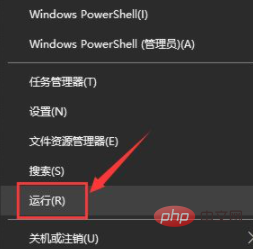
Geben Sie „services.msc“ ein und drücken Sie beim Ausführen die Eingabetaste, wie im Bild unten gezeigt.
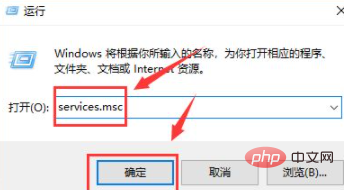
Geben Sie die Dienstschnittstelle ein und suchen Sie den DHCP-Client-Dienst. Doppelklicken Sie zum Aufrufen, wie im Bild unten gezeigt.

Ändern Sie den Starttyp auf „Automatisch“, klicken Sie auf „Start“ und dann auf „ Anwenden, wie im Bild unten gezeigt
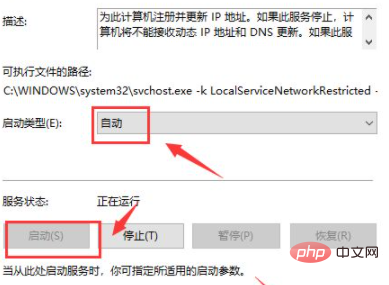
Klicken Sie mit der rechten Maustaste auf die untere rechte Ecke, um die Netzwerk- und Interneteinstellungen zu öffnen, wie im Bild unten gezeigt
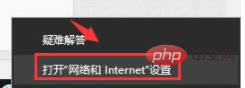
Öffnen Sie dann das Netzwerk- und Freigabecenter, wie gezeigt im Bild unten
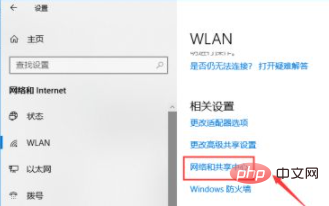
Klicken Sie auf die aktuelle Verbindung, wie im Bild unten gezeigt
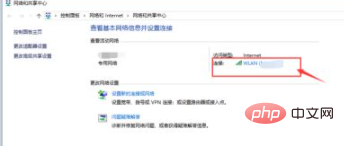
Geben Sie die aktuelle Verbindung ein, klicken Sie auf Deaktivieren, wie unten gezeigt. Wie im Bild gezeigt
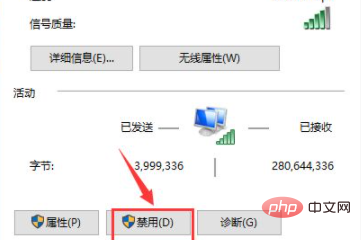
Klicken Sie nach dem Deaktivieren auf Klicken Sie auf das Netzwerksymbol in der unteren rechten Ecke, um die Netzwerkeinstellungen zu öffnen, wie im Bild unten gezeigt.
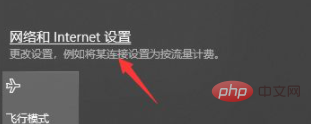
Klicken Sie dann auf Adaptereinstellungen ändern, wie im Bild unten gezeigt. Klicken Sie mit der rechten Maustaste auf Ihre Netzwerkkarte. Wählen Sie „Aktivieren“ und stellen Sie dann erneut eine Verbindung zum Netzwerk her. Die Verbindung wird erfolgreich hergestellt.
(Teilen von Lernvideos: 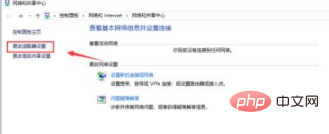 Programmiervideo
Programmiervideo
Das obige ist der detaillierte Inhalt vonWas tun, wenn das Netzwerk keinen Internetzugang hat?. Für weitere Informationen folgen Sie bitte anderen verwandten Artikeln auf der PHP chinesischen Website!

